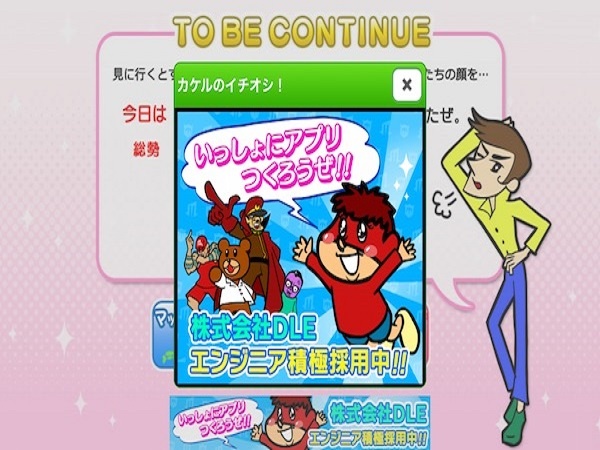
スマートフォンを使って、色々なサイト検索をしたりすると、ホームページ画面の前に、ポップアップ広告が表示されたり、サイトを閉じようとすると、ポップアップ広告が表示されたりしてうざいことがあります。
いちいち、ポップアップ広告を消すのが面倒臭くなるので、画面から削除できると煩わしさが解消されますよね。
そこで今回は、GoogleChromeの機能で、ポップアップ広告をブロックする簡単な設定を紹介します。
- ちゃんりおメーカーの限定パーツを手に入れる!あいことばを教えちゃう
- スマホの月額料金を安くしたい!楽天モバイルへの乗り換えは得か?評判は?
- スマホが電池切れのピンチ!どこで充電しよう?という時に便利なアプリ
目次
目障りなポップアップ広告をブロックして表示させない!
結構、ポップアップ広告が表示されるサイトって多いですよね。
アプリゲームサイトや人材紹介、派遣会社などもポップアップ広告が表示されることがあります。
ポップアップ広告が主流になって来ているということなんでしょうか、サイト訪問者にとって、そのポップアップ広告が有益ではないことの方が多いように思います。
私は、スマートフォンの検索エンジンはGoogleChromeを使っていますので、GoogleChromeを使ったポップアップ広告を非表示にする設定方法をまとめました。
GoogleChromeでポップアップ広告をブロックする設定方法
GoogleChromeの標準設定機能を使って、ポップアップ広告をブロック・削除して、表示させないことができるので、煩わしさを感じている人は、試してみるといいですよ。
GoogleChromeを開いて設定を選択する
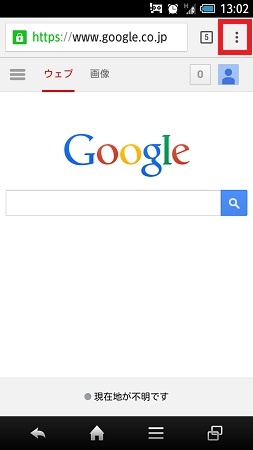
GoogleChromeを開くと、右上に三本線または3つの点がありますので、それをタップします。
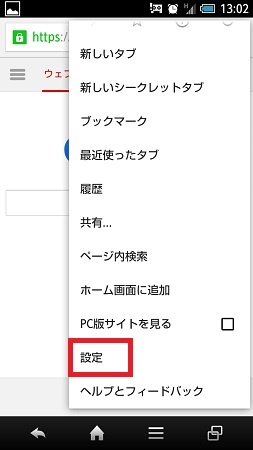
メニューが表示されるので、「設定」をタップします。
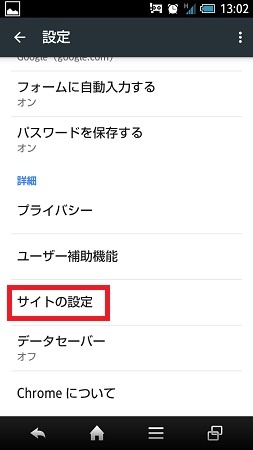
設定のメニューが表示されたら、「サイトの設定」をタップします。
ポップアップ広告をブロックする
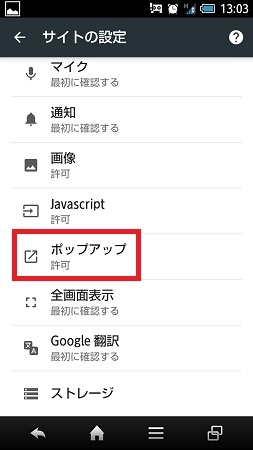
サイトの設定メニューが表示されたら、ポップアップを確認し、「許可」になっていると、ポップアップが表示される設定になっています。
「ポップアップ許可」から「ポップアップブロック」に変更するため、「ポップアップ」をタップします。
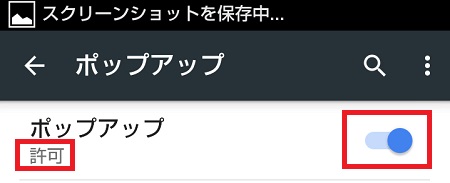
画面右のスイッチが右側にあると許可になるので、青く丸いスイッチをタップしたまま、左にスライドします。
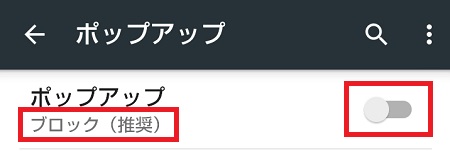
左にスライドすると、スイッチがグレーになり、ポップアップの下に表示されていた「許可」が「ブロック(推奨)」に変わります。
上部の「←ポップアップ」をタップして、1つ前の画面の「サイトの設定」に戻り、再度確認します。
ポップアップ広告の設定がブロックされているか確認
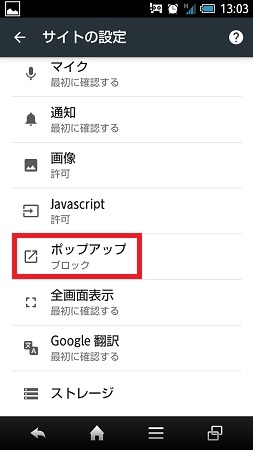
ポップアップの下に表示されている文字が「ブロック」に変わりました。
これで、GoogleChromeでサイト検索する際に、ポップアップ広告が表示されることはありません。
編集後記
色々と煩わしい広告が多いですよね。
特にスマートフォンの場合、画面の上下に広告が表示され、スクロールする度についてきて、目障りな広告や、パフォーマンス低下で危険な状態!みたいに危険をあおる広告もあります。
不要な広告は一切表示しない設定にしておけば、煩わしさもありませんし、イライラすることもありません。
快適に検索して、サイトを閲覧することができますので、一度、設定を確認してみては如何でしょうか。

コメントを残す